Se gaseste in MENTOR > Iesiri > Facturi la Avize Clienti
Click pe numarul butonului pentru detalii
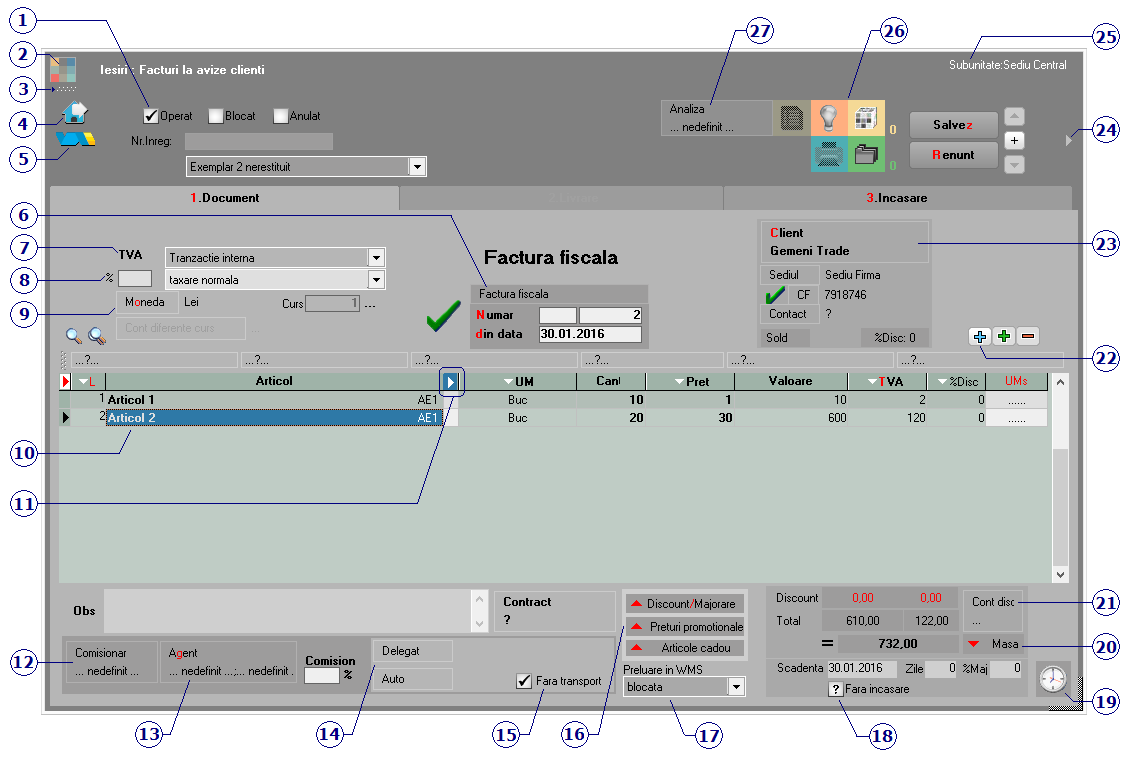
| 1. Grup de butoane pentru a defini starea documentului |
|
Click pentru detalii…
| 2. Schimbarea culorii machetei |
|
Click pentru detalii…
| 3. SmartComputer |
|
| 4. Butonul contine urmatoarele optiuni: |
|
Salvare sablon nou / Import din sablon
Constante MENTOR
Mesagerie
Tabele WME
| 5. Salvare de avarie / Restaurare stare de avarie |
|
Click pentru detalii…
| 6. Carnet de document |
|
Carnetul “Factura fiscala” este furnizat odata cu programul. Se pot adauga carnete noi in lista (cu butonul Adaug), sau se pot vizualiza detaliile unui carnet de documente (cu butonul Detalii). Numerele libere din carnet vor fi alocate automat de program in ordine crescatoare, fiind luate din intervalele cu numere libere definite de utilizator.
Carnet de document
Se poate interveni manual asupra numarului atribuit in mod automat, dar acest lucru se poate face doar in limitele intervalului definit pentru carnetul respectiv si al numerelor libere ramase disponibile.
Observatii:
- Carnetul de documente ales de un utilizator pe o anumita macheta este propus implicit la urmatoarele intrari ale respectivului utilizator pe acea macheta.
- La schimbarea numarului de document se va afisa un mesaj de atentionare.
| 7. Particularitati TVA |
|
Pentru optiunile Taxare inversa sau Taxare triunghiulara (imaginea de mai jos),

in functie de tipul tranzactiei ales,

valoarea facturii va fi afisata in coloana corespunzatoare din jurnalul de vanzari: (LISTE > Trezorerie > Jurnal vanzari).
| 8. Filtrare view articole dupa procent TVA |
|
In view-ul grilei de articole (punctul 10) vor fi aduse doar articolele care au TVA introdusa in acest camp.
| 9. Moneda / Curs |
|
Alege moneda in care se factureaza. Butonul deschide nomenclatorul de monede in care se pot adauga alte monede sau vizualiza cele existente. Daca moneda este o valuta, in campul Curs trebuie completat cursul valutar al acesteia.
| 10. Articol |
|
Articolele sunt preluate de pe avizul de expeditie la selectarea clientului (punctul 16). Cu grupul de butoane de la punctul 15 nu se pot include pe factura articole de stoc din afara listei afisate, doar articole de tip serviciu.
| 11. Afisare coloane secundare |
|
Click pentru detalii…
| 12. Comisionar |
|
Comisionarul introdus aici va aparea in listele de vanzari din Modulul COMERCIAL.
| 13. Agent |
|
Butonul alege agentul din lista de personal. Selectarea agentului pe documentele de iesire se poate face numai dintre angajatii identificati ca Agenti de vanzari in nomenclatorul de personal.
Comisionul agentului, introdus in campul “%” va aparea in listele de incasari pe agenti.
| 14. Delegat / Auto |
|
Deschide lista delegatilor. In lista pot fi adaugate persoane noi sau pot fi modificate datele celor existente. In urma selectarii butonului Adaug apare fereastra din figura de mai jos in care se completeaza datele noului delegat. Aceste date vor aparea pe listare in partea de jos a documentului.
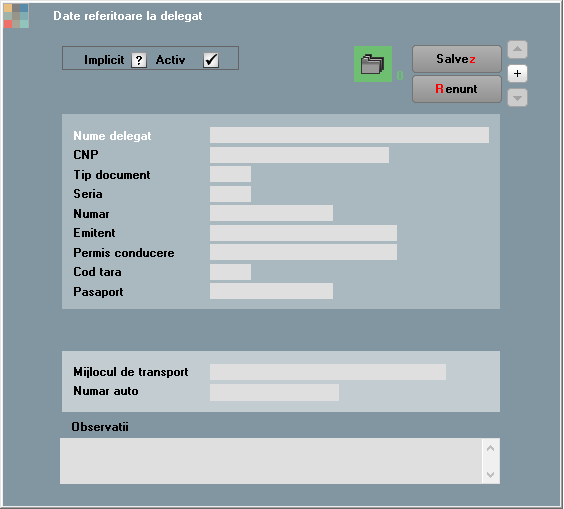
- Butonul Angajat din figura de mai sus este vizibil doar daca este setata constanta: La facturi delegatul este pe valoarea “Delegatul firmei curente”. In acest caz in lista delegatilor firmei curente pot fi adaugate persoane din nomenclatorul de angajati.
Constanta se gaseste in Constante utilizator > 1. Configurare operare > 1. Tranzactii stocuri > 1.3. Iesiri.
Observatie:
Daca constanta este setata pe valoarea “Delegatul firmei curente”, iar pe fisa partenerului nu sunt delegati, atunci se aduc toti delegatii definiti in nomenclator.
- Daca se lucreaza atat cu delegati proprii, cat si cu delegati ai clientului, se poate alege tipul delegatului. Inainte de a deschide lista delegatilor se poate selecta tipul delegatului (figura de mai jos)
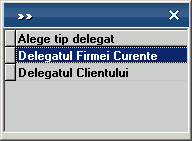
daca se seteaza constanta urmatoare pe valoarea “Da” : La facturi, cer si Tipul Delegatului (al Clientului / al Firmei).
Constanta se gaseste in : Constante utilizator > 1. Configurare operare > 1. Tranzactii stocuri > 1.3. Iesiri.
| 15. Fara transport |
|
In functie de valoarea aleasa a campului “Cine transporta”, din Fisa Partener > 2.Sedii, pe comanda respectiv factura se va bifa sau nu aceasta optiune. Falgul va fi interpretat la aplicarea discountului “Transport asigurat de client”.
| 16. Discount / Majoare, Preturi promotionale, Articole cadou |
|
Discount / Majorare:
Butonul permite alegerea modalitatii de introducere a discount-ului (automat sau manual) sau anularea discount-urilor (majorarilor) deja introduse.
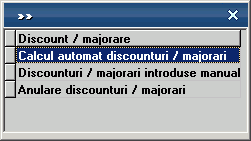
Calculul automat se realizeaza pentru fiecare articol de pe document dupa grilele de discount (majorare) introduse in nomenclatorul de discount-uri (sau in fisele articolelor) tinand cont de discount-ul acordat partenerului respectiv.
In cazul introducerii manuale, programul da posibilitatea alegerii aplicarii discount-ului (majorarii) asupra grupului de articole precedente pana la discount-ul anterior sau asupra tuturor articolelor precedente.
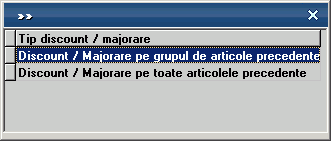
- prima optiune afecteaza valoarea tuturor articolelor precedente, pana la anteriorul discount sau inceputul facturii;
- a doua optiune afecteaza valoarea tuturor articolelor precedente indiferent de discount-urile atribuite anterior.
Pentru discount se introduce o cantitate negativa (reprezentand procentul de discount), iar pentru majorare, o cantitate pozitiva.
Preturi promotionale / Articole cadou:
Butoanlele au ca efect aplicarea promotiilor la articolele adaugate pe documentul curent (cele provenite de pe alte tipuri de documente cum ar fi comenzile sau avizele, nu sunt afectate sau luate in calcul).
Observatie:
In cazul articolelor cu “stoc limitat” este necesara rezolvarea livrarii si apoi aplicare promotiei.
| 17. Preluare in WMS |
|
Pentru documentul curent, preluarea in sistemul WMS poate avea urmatoarele stari:
- blocata
- aprobata
- intrerupta
- in curs
- finalizata
| 18. Fara incasare |
|
Flag pentru facturile care nu se incaseaza, apar in liste ca obligatii de plata a clientului respectiv, dar nu vor fi aduse in operatiile de trezorerie la alegerea clientului.
| 19. Termene scadente multiple |
|
Se pot defini termene de scadenta multiple pentru documentele de iesire (figura de mai jos) si se poate urmari indeplinirea lor (de exemplu, cazul vanzarilor in rate).
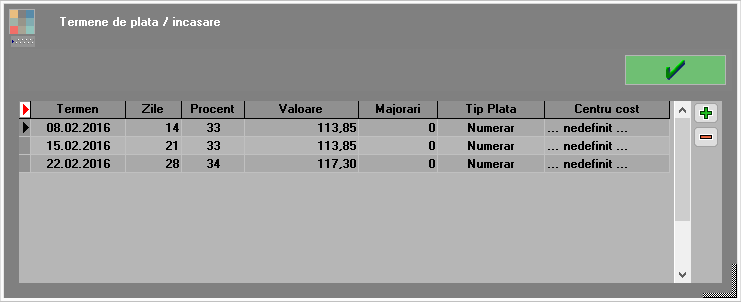
| 20. Masa |
|
Grila in care se afisaza masa unitara/totala, greutatea specifica/totala completata in nomenclator pentru toate articolele de pe factura.
| 21. Cont discount |
|
Butonul stabilieste contul pe care se inregistreaza discountul, daca acesta a fost introdus in ultima coloana din grila – “%Disc”.
| 22. Meniul butonului contine optiunile: |
|
Facturare avans
Istoric preturi la articolul din linia curenta
%adaos in valuta
Articole cu optionale asociate
Generare pozitii in rosu
Preluare preturi/discounturi din contracte
Preluare preturi/discounturi din contracte cadru
Servicii suplimentare facturate
Scaner cod bare
Facturare taxe
Stornare avans la comanda
Distribuire dupa sablon
Scanare serii
Fortare TVA 24%
| 23. Client |
|
La apasarea butonului se va afisa o fereastra de selectie a articolelor cuprinse in avizele de expeditie inregistrate anterior la partenerul respectiv (ca in imaginea de mai jos).
Pentru a prelua toate articolele de pe avizele trimise de furnizor apasati butonul Rest. Toate cantitatile vor fi mutate in coloana Preluat, iar la apasarea butonului OK factura la aviz va fi completata automat cu articolele preluate (ca in imaginea de mai sus).
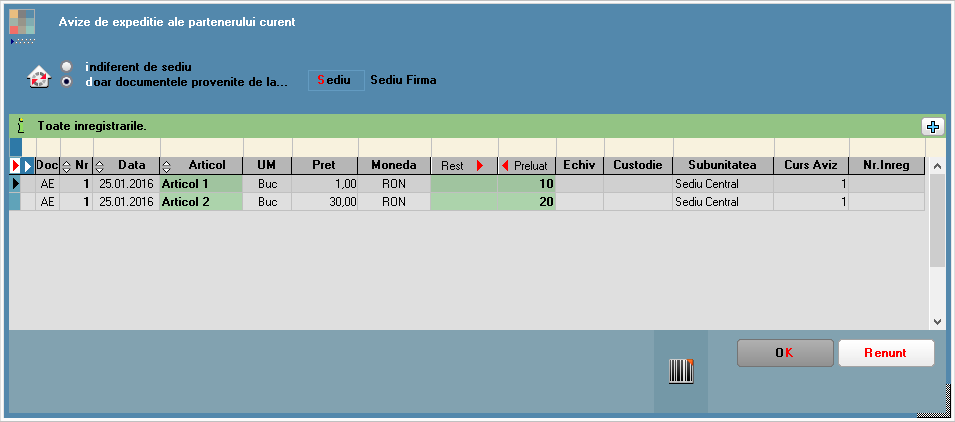
Se pot prelua doar anumite articole de pe aviz. Cu DubluClick pe cantitatea articolului aceasta va trece din coloana Rest in coloana Preluat.
Daca nu doriti sa preluati intreaga cantitate a unui articol, completati manual cantitatea dorita in coloana Preluat.
Tab-ul Plata al Facturii la Aviz este asemanator cu tab-ul Plata de pe Factura de intrare.
| 24. Afisare fisiere externe |
|
Click pentru detalii…
| 25. Subunitate |
|
Reprezinta subunitatea de care apartine documentul.
| 26. Jurnal / Expertizare / Listare / Arhiva documente atasate |
|
Jurnal:
Click pentru detalii…
Expertizare
Deschide macheta Expertizare document din Modulul EXPERT.
Listare
Listeaza diminuarea de stoc. Butonul este activ dupa salvarea documentului.
Arhiva documente atasate
Click pentru detalii…
| 27. Analiza |
|
Asociaza diminuarea de stoc unui proiect de analiza definit in Modulul EXPERT.
| Observatii: |
|
Accizele pot fi listate pe factura la aviz daca sunt definite ca fiind suma fixa/UM sau %aplicat la pretul de vanzare. Pentru aceasta trebuie setata constanta Accize pe factura la aviz (caz la PU vanz. sau suma fixa/UM) pe valoarea “Da”.
Constanta se gaseste in: Constante generale Mentor > 1.Constante de functionare > 7.Iesiri din stoc > 7.1.Functionare generala.
Tab-ul Incasare al machetei Facturi la Avize Clienti este asemanator cu tab-ul Incasare de pe Factura de iesire.







 en
en











